你有没有遇到过这种情况:手里拿着一个超级棒的PDF文件,却不知道怎么在安卓手机上打开它?别急,今天就来手把手教你如何轻松打开安卓系统中的PDF文件,让你随时随地享受阅读的乐趣!
一、使用系统自带的文件管理器
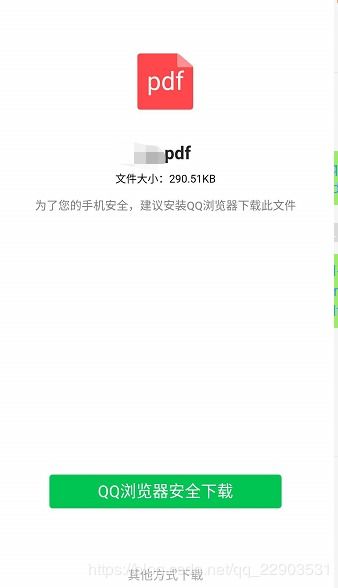
首先,你得知道,安卓手机自带的文件管理器其实已经具备了打开PDF文件的功能。下面是具体步骤:
1. 打开你的安卓手机,找到并点击“文件管理器”或“文件”应用。
2. 在文件管理器中,浏览到存放PDF文件的文件夹。
3. 找到PDF文件,长按它,会出现一个菜单。
4. 在菜单中选择“打开”或“使用”,然后选择一个PDF阅读器,比如“Adobe Acrobat Reader”或“WPS Office”。
5. 选择阅读器后,PDF文件就会自动打开,你就可以开始阅读啦!
二、下载并安装PDF阅读器

如果你的手机自带的文件管理器不支持打开PDF文件,或者你想要更好的阅读体验,那么下载一个PDF阅读器是个不错的选择。以下是一些热门的PDF阅读器:
1. Adobe Acrobat Reader:这是最经典的PDF阅读器之一,功能强大,支持多种格式。
2. WPS Office:除了PDF阅读功能,WPS Office还提供了文档编辑、表格处理等功能。
3. Foxit PDF Reader:轻巧快捷,支持多种语言,界面简洁。
下载并安装PDF阅读器的步骤如下:
1. 打开手机的应用商店,搜索你想要的PDF阅读器。
2. 选择合适的版本,点击下载。
3. 下载完成后,点击安装。
4. 安装完成后,打开PDF阅读器。
三、使用浏览器打开PDF文件
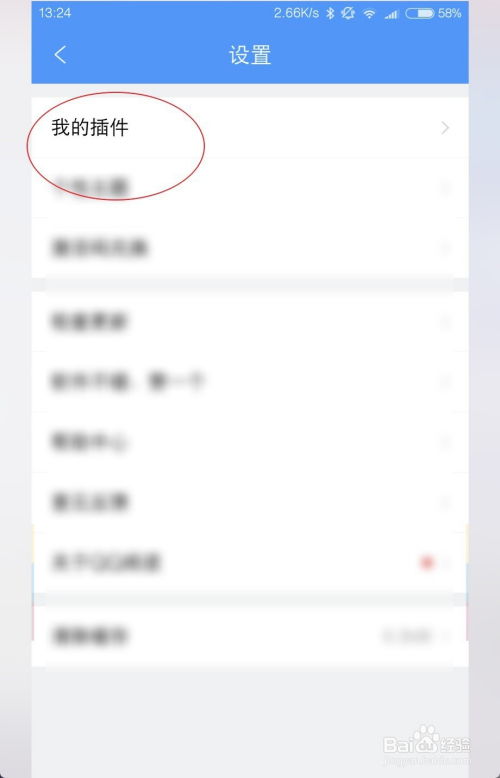
除了使用文件管理器和PDF阅读器,你还可以直接在浏览器中打开PDF文件。以下是在浏览器中打开PDF文件的步骤:
1. 打开你的安卓手机浏览器。
2. 在浏览器地址栏输入PDF文件的链接,或者直接点击一个包含PDF文件的网页链接。
3. 浏览器会自动识别PDF文件,并使用内置的PDF阅读器打开它。
四、使用云存储服务打开PDF文件
如果你习惯使用云存储服务,比如Dropbox、Google Drive等,那么你可以在这些平台上直接打开PDF文件。以下是在云存储服务中打开PDF文件的步骤:
1. 打开你的云存储应用。
2. 浏览到存放PDF文件的文件夹。
3. 点击PDF文件,选择“打开”或“使用”。
4. 选择一个PDF阅读器,然后开始阅读。
五、注意事项
1. 在打开PDF文件之前,确保你的手机已经安装了相应的PDF阅读器。
2. 如果PDF文件受到密码保护,你需要输入正确的密码才能打开。
3. 部分PDF文件可能包含恶意代码,所以在打开未知来源的PDF文件时,请谨慎操作。
现在,你已经学会了在安卓系统中打开PDF文件的各种方法。无论是通过文件管理器、PDF阅读器、浏览器还是云存储服务,你都可以轻松地阅读PDF文件,享受阅读的乐趣。快去试试吧!
